노트북 성능 최적화 및 발열 문제 해결 방법
노트북은 고성능 작업을 수행할 수 있는 강력한 도구이지만, 장시간 사용 시 발생하는 발열 문제는 종종 사용자에게 큰 불편을 초래합니다. 특히 여름철 고온 환경에서는 이러한 문제들이 더욱 심각해지기 때문에, 사전에 발열을 예방하고 성능을 최적화하는 방법을 알아두는 것이 중요합니다. 여기서는 노트북의 발열을 줄이고 성능을 개선하기 위한 다양한 방법을 소개하겠습니다.
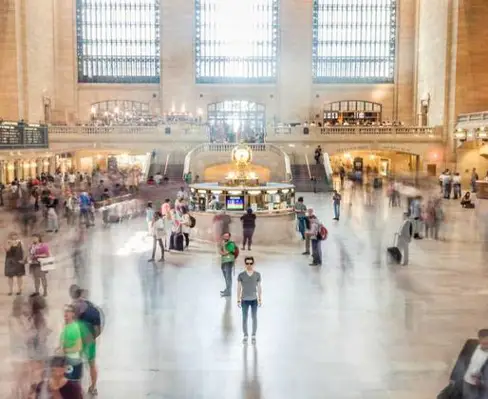
노트북 발열의 원인
발열 문제는 다양한 요소로 인해 발생합니다. 주된 원인은 다음과 같습니다.
- CPU 및 GPU의 과다한 사용: 고사양 프로그램을 실행할 때 이들 부품이 높은 열을 발생시킵니다.
- 쿨링 시스템의 문제: 먼지와 이물질이 쌓이면 냉각 팬이 제 기능을 다하지 못합니다.
- 열악한 사용 환경: 통풍이 잘 이루어지지 않는 장소에서 사용할 경우 발열이 더욱 심화됩니다.
- 오래된 하드웨어: 시간이 지나면서 부품의 냉각 효율이 저하될 수 있습니다.
발열 방지 및 성능 개선 방법
1. 내부 정기 청소
노트북 내부에 먼지와 이물질이 쌓이면 냉각 성능이 저하됩니다. 따라서 정기적으로 내부 청소를 하는 것이 좋습니다. 노트북을 끄고 전원 어댑터를 분리한 후, 압축 공기를 사용해 팬과 통풍구의 먼지를 제거해 주세요. 분해가 어려운 경우에는 전문가에게 도움을 요청하는 것도 좋은 방법입니다.
2. 쿨링 패드 사용
노트북 하단에 쿨링 패드를 배치하면 추가적인 공기 흐름을 확보할 수 있습니다. 이는 특히 고사양 작업을 자주 하는 사용자에게 유용합니다. 쿨링 패드는 노트북의 열을 효과적으로 분산시키고 과열을 방지하는 역할을 합니다.
3. 전원 설정 조정하기
Windows의 전원 옵션을 통해 발열을 관리할 수 있습니다. 제어판에서 전원 관리 설정을 열고, 절전 모드를 선택하면 CPU의 사용량을 제한하여 과도한 발열을 예방할 수 있습니다. 필요 시 성능 모드를 조정하여 발열과 성능 사이의 균형을 찾아보세요.

4. 불필요한 프로그램 종료
작업 관리자에서 현재 작동 중인 프로그램들을 점검하고, 불필요한 백그라운드 프로그램을 종료하여 자원 소모를 줄이는 것이 좋습니다. 또한, 사용하지 않는 웹 브라우저의 탭도 닫아 시스템 자원을 절약할 수 있습니다.
5. 소프트웨어 및 드라이버 업데이트
시스템의 최신 업데이트를 유지하는 것은 발열 문제를 예방하는 데 큰 도움이 됩니다. 구형 드라이버는 종종 비효율적인 성능을 유발할 수 있으니, 운영체제를 최신 버전으로 유지하고 주기적으로 드라이버를 업데이트하세요.
6. 통풍 공간 확보
노트북을 사용할 때는 통풍이 잘 되는 곳에 두는 것이 중요합니다. 침대나 소파와 같이 부드러운 표면보다는 평평하고 단단한 곳에 두어야 열이 원활하게 배출될 수 있습니다. 주변에 장애물이 없도록 정리해 주는 것도 좋습니다.
7. 환경 온도 관리
주변 온도를 적절히 유지하는 것도 발열 문제를 해결하는 데 한몫합니다. 여름철에는 에어컨이나 선풍기를 사용하여 시원한 환경을 조성하는 것이 효과적입니다. 실내 온도가 낮을수록 노트북의 발열도 줄어듭니다.
8. 부품 점검 및 교체
오래된 부품은 냉각 성능이 떨어져 발열 문제를 유발할 수 있습니다. 필요에 따라 쿨러나 서멀 그리스를 재도포하는 것도 좋은 방법입니다. 또한, SSD로 하드디스크를 교체하면 발열을 줄이는 데 도움이 됩니다.
9. 전원 및 팬 설정 조정
가장 기본적인 방법 중 하나는 팬 속도와 전원 설정을 조정하는 것입니다. 전원 설정에서 성능 모드를 적절히 조절하여 발열을 관리할 수 있으며, 필요할 경우 팬 속도를 조절해 열 방출을 최대화하는 것도 고려해 보세요.

마무리
노트북의 발열 문제는 고사양 작업을 장시간 수행할 때 반드시 고려해야 할 사항입니다. 여러 가지 방법들을 통해 노트북의 성능을 최적화하고 발열을 줄일 수 있습니다. 위에서 언급한 방법들을 꾸준히 실천하여 쾌적한 사용 환경을 유지하세요. 노트북의 수명을 연장하고 안정적인 성능을 확보하는 데 큰 도움이 될 것입니다.
자주 찾으시는 질문 FAQ
노트북의 발열을 줄이는 방법은 무엇인가요?
노트북의 발열을 낮추기 위해서는 주기적으로 내부 청소를 하고, 쿨링 패드를 사용하는 것이 효과적입니다. 또한, 전원 설정을 조정하고 불필요한 프로그램을 종료하는 것도 도움이 됩니다.
작업 중 발열이 심할 때 어떻게 대처해야 하나요?
발열이 심할 경우, 사용하고 있는 소프트웨어를 잠시 종료하고 노트북을 시원한 곳으로 옮기는 것이 좋습니다. 이와 함께 통풍이 원활한 바닥에 두어 열 배출을 도와야 합니다.
노트북 성능 개선을 위한 필수 점검 사항은 어떤 것이 있나요?
정기적으로 소프트웨어 및 드라이버를 업데이트하여 성능을 유지하는 것이 중요합니다. 또한, 쿨러와 팬의 상태를 점검하고 필요 시 교체하여 냉각 성능을 향상시킬 수 있습니다.
0개의 댓글